46. Videonávod – Jak na kontingenčky: Vlastní výpočty
Další díl seriálu Jak na kontingečky vás seznámí s vytvářením vlastních výpočtů, pomocí tzv. Počítaného pole. Bez zásahu do zdrojových dat vznikne nový sloupec se vzorcem. Naučíte se, jak takové pole do tabulky přidat, či jak ovlivnit zdrojová data a následně kontingenční tabulku aktualizovat. Pokud vám tento článek pomůže, staňte se fanoušky na Facebooku a doporučte tyto stránky vašim známým, může se jim také hodit.
Zdrojový soubor pro vlastní vyzkoušení si můžete zdarma stáhnout zde, hotový soubor najdete zde.
Přepis hlasového záznamu:
Pokud již nějakou dobu používáte kontingenční tabulku, jejíž základy jsme si ukázali v předchozích dílech, možná jste narazili na potřebu vytvářet v ní nové výpočty. Mám na mysli třeba nové sloupce, které z jiných sloupců spočítají novou hodnotu. Takového sloupci říkáme počítané či výpočtové pole a nyní si ukážeme jak na to.
Před sebou vidíme kontingenční tabulku s cenou služebních cest do jednotlivých zemí. Chtěli bychom vyjádřit hodnoty v Eurech. Nechci měnit původní data a napsat vzorec do vedlejších buněk (mimo kontingenční tabulku) je sice možné, ale neefektivní z hlediska budoucích úprav. Proto použijeme vestavěný nástroj pro tyto účely, na kartě Analýza ve skupině Výpočty aktivujeme tlačítko Pole, položky a sady a zde Počítané pole. Můžete vytvořit zcela nový sloupec se vzorcem. Pojmenujeme ho „EURA“ a do vzorce zadáme existující pole Částka a vydělíme kurzem za Euro. Bohužel nemůžeme používat funkce ani odkazy do buněk. Potvrdíme tlačítkem OK a pole se do kontingenční tabulky přidá. Nezobrazí-li se automaticky, přetáhneme ho do sekce Hodnoty. Nezapomeneme změnit požadovaný formát. Takto vypočítané pole umí zobrazit vždy jen součty, ostatní funkce jsou nedostupné.
Chceme-li počítané pole odebrat, opět jej musíme najít stejnou cestou jako při jeho vytváření. Zde ho poté odstraníme.
Kdyby něco nefungovalo, pořád máte možnost do zdrojové tabulky přidat sloupec se vzorcem a kontingenční tabulku následně aktualizovat.
Příště se podíváme na filtrování a průřezy, do té doby zkoušejte představené funkcionality a otázky směřujte pod video.

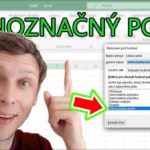




Zanechat komentář